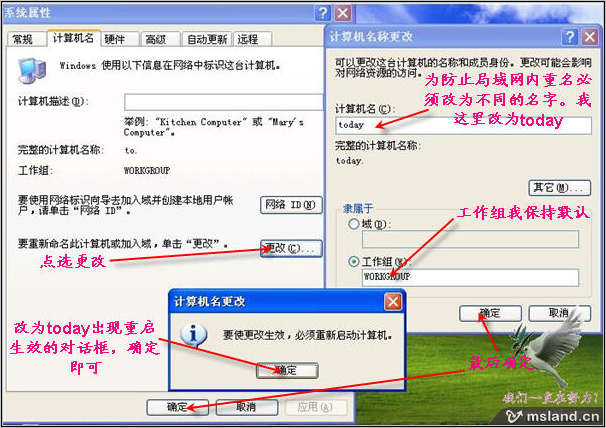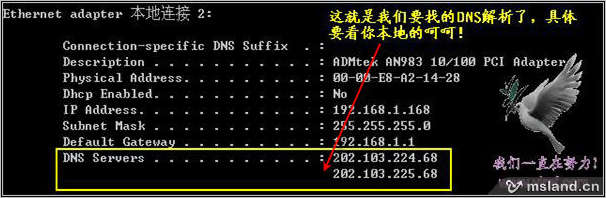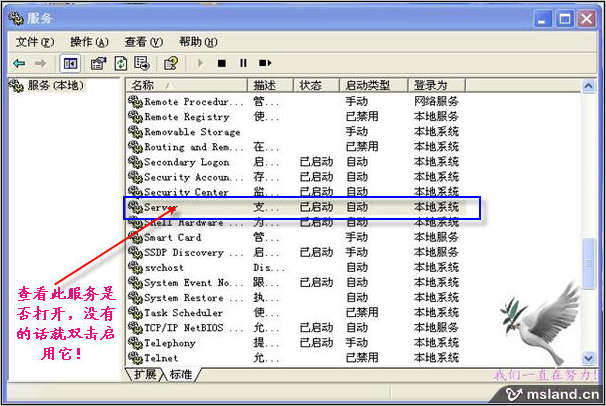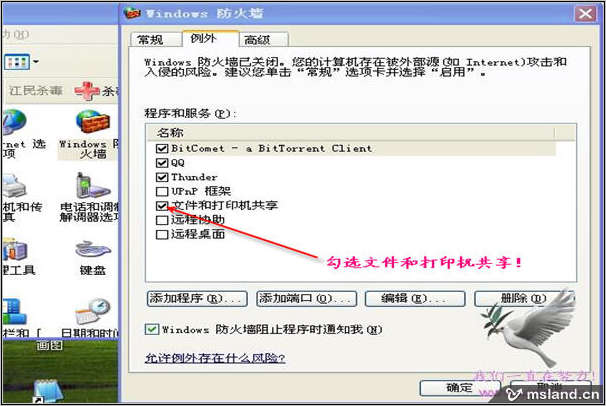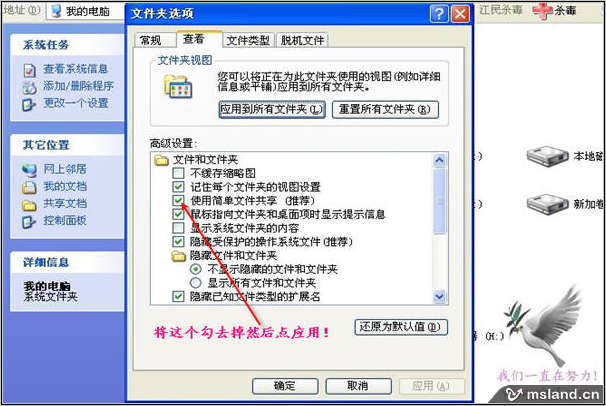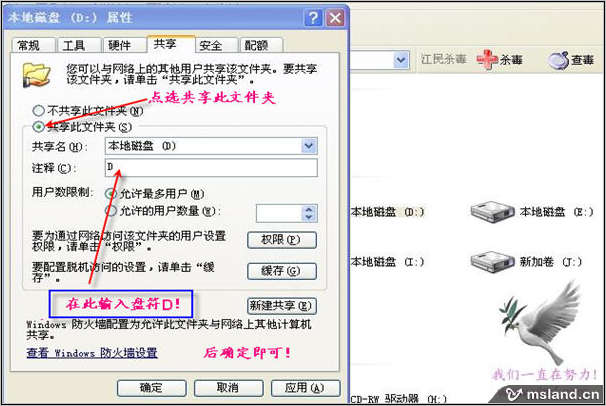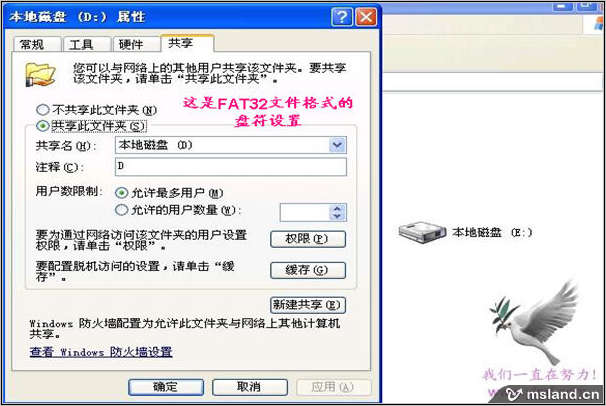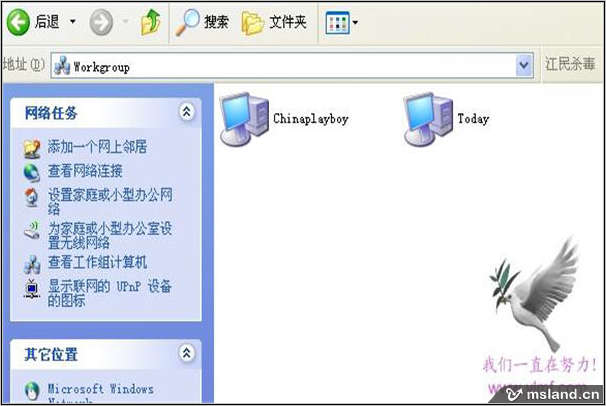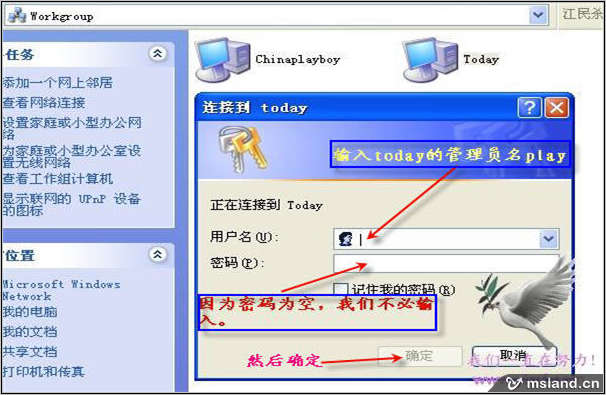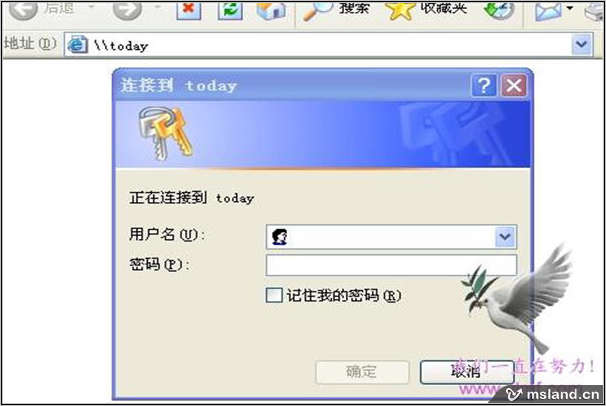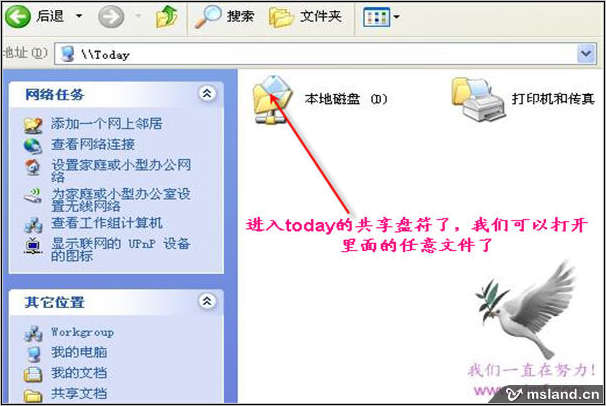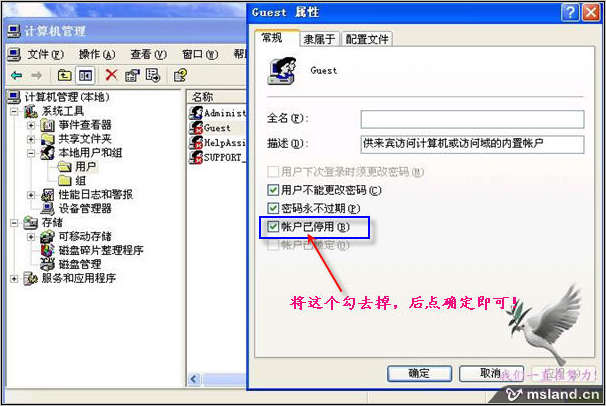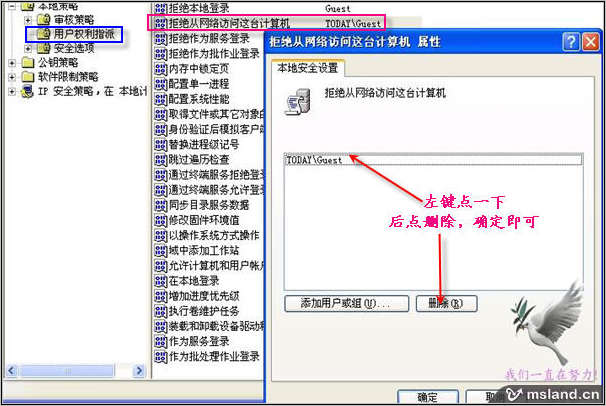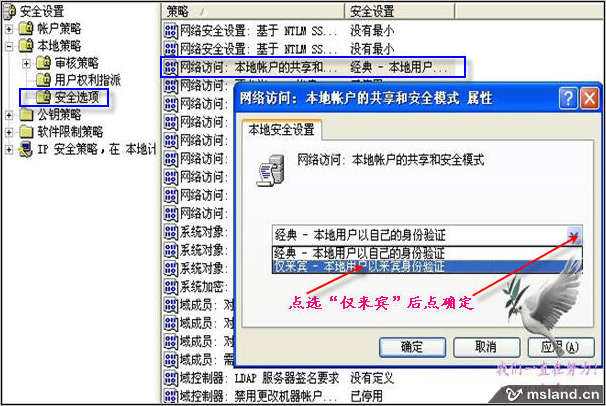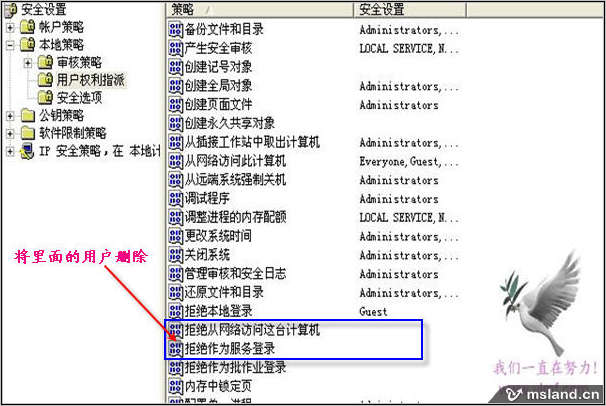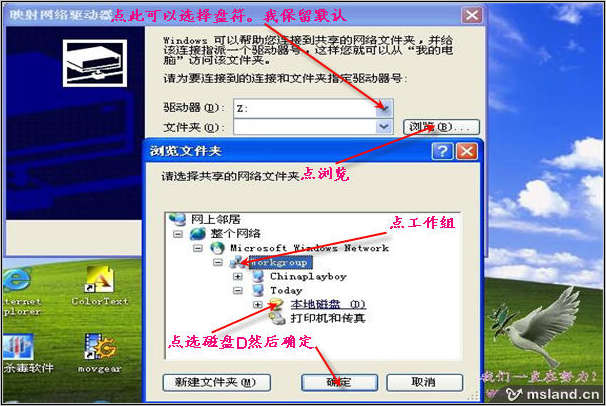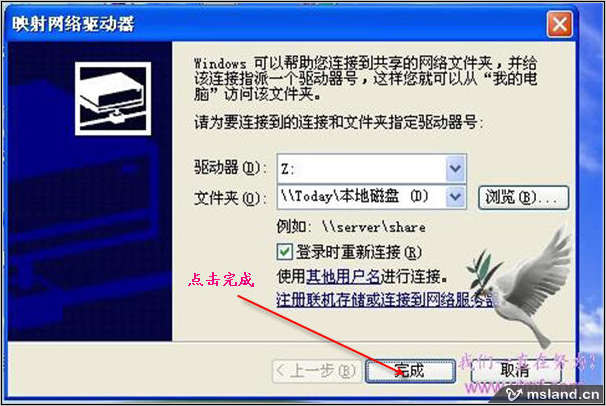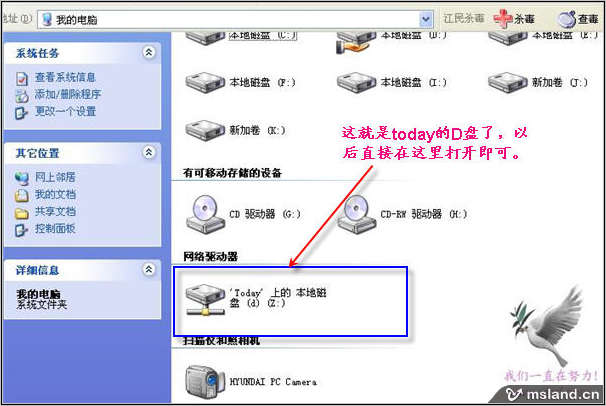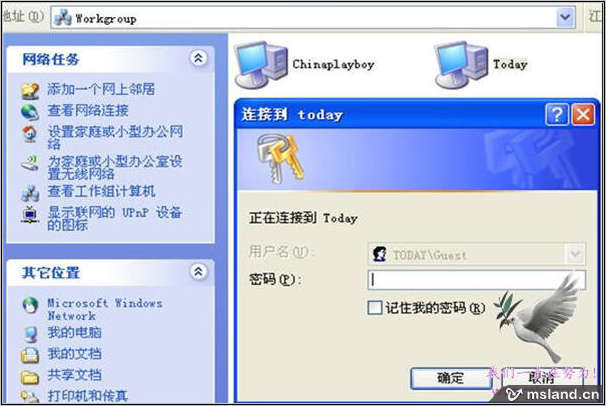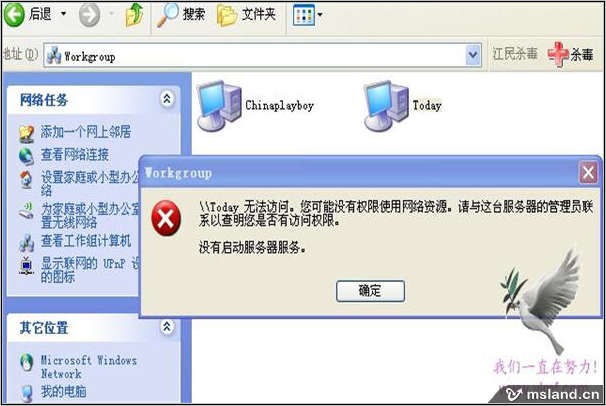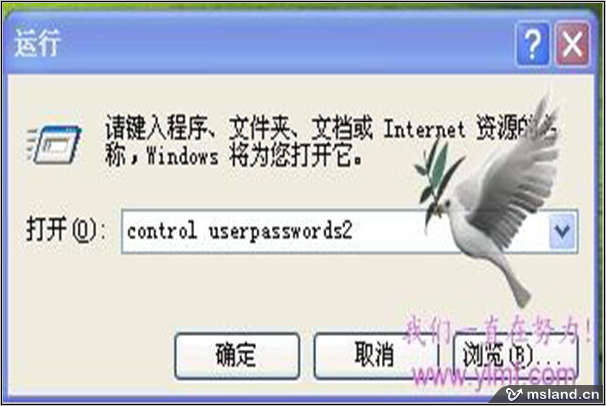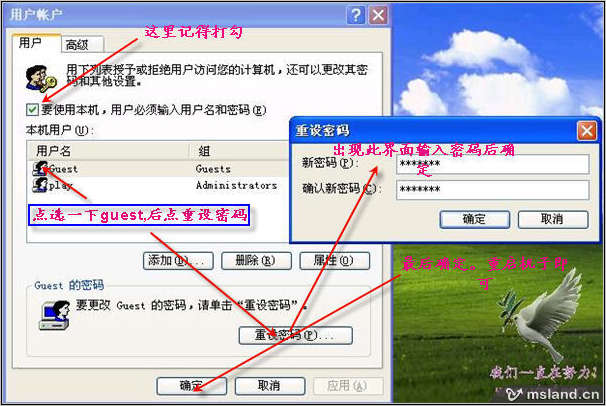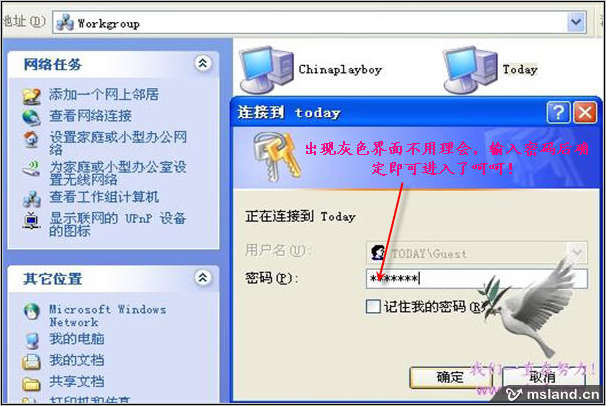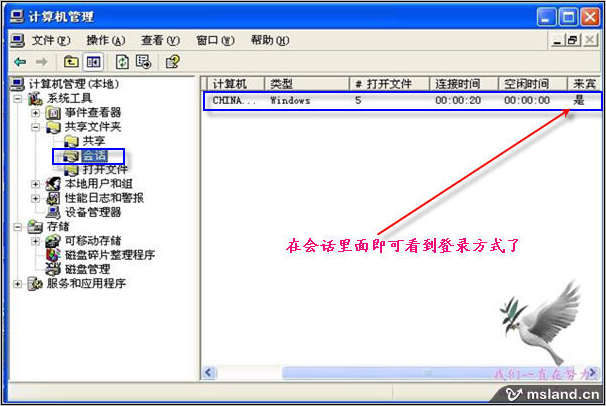局域网共享图文教程,手把手教学哦!
前言:局域网共享是个头疼的问题,只要找到的正确的设置方法,其实也很简单。原版也需要设置,否则也不能进行共享!
第一章:共享的前提工作:
1.更改不同的计算机名,设置相同的工作组!
2.我的电脑右键-管理-计算机管理-本地用户和组-用户:更改管理员用户名
3.手动设置IP,将ip设置在同一个网段,子网掩码和DNS解析相同
4.如何设置DNS解析:首先你可以使用自动获取,然后在开始-运行里面输入cmd后回车,在命令里面输入ipconfig/all后回车
5.运行里输入services.msc回车打开服务
第二章:共享的准备工作(注意设置完成后最好重启一下生效):
1.开始-设置-控制面板-防火墙-例外-勾选“文件和打印机共享”!当然你也可以关闭防火墙。
2.运行里面输入secpol.msc回车进入本地安全设置-本地策略-安全选项
将“网络访问:不允许SAM账户的匿名枚举”停用 注意此点只对来宾起效,将在第六章说到。
将“账户:使用空白密码的本地账户只允许进行控制台登录”停用
3.双击我的电脑打开资源管理器-工具-文件夹选项-查看-将“使用简单的文件夹共享”前面的勾去除!
4.设置共享文件夹或共享盘符(我这里设置D盘为共享盘符,当然你可以自己设置磁盘里面的任意文件夹为共享文件)
打开资源管理器-右键D盘-共享和安全-左键点选打开
注意:经过上两个图的共享资源设置,偶们进入对方的机子只有“只读”权限,只能看不能动的哦!
这可是XP默认的这安全性呵呵!当然你可以设置完全控制。这样你就可以为所欲为了哈哈。
第三章:用管理员登录的局域网共享方式
经过上面两章的设置,我们已经可以访问计算机today了
1.在主机中双击网上邻居-点击查看工作组计算机
2.双击today或是右键打开
3.还有一个更快捷的访问方法就是在主机的地址栏里面直接输入\\today后回车,出现的界面和上面相同。
4.在登录框输入用户名play和密码(这里密码为空,所以不用输入),确定后就进入today的共享盘符了
小提示:以后我们再次登录today的时候就不用再输入用户名和密码了呵呵
第四章:以来宾登录的局域网共享方式
经过第一和第二两章的设置,我们还要进一步设置才能做到来宾共享
1.“我的电脑”右键-管理-本地用户和组-用户-启用来宾(注意:在这里启用来宾的效果和在控制面板-用户账户里面启用来宾是一样的。区别就是在此启用后面板里面的来宾还是显示没有启用的,而在面板里面启用来宾的话这里也就启用了。)
2..运行里输入secpol.msc启动“本地安全设置”-“用户权利指派”-将“拒绝从网络访问这台计算机”里面的guest用户删除。
3.运行里输入secpol.msc启动“本地安全设置”-“安全选项”-“网络访问:本地账户的共享和安全模式”-将“经典”改为“仅来宾”。
4.运行里输入secpol.msc启动“本地安全设置”-“用户权利指派”-将“拒绝作为服务器和批作业”里面的用户删除
注意:以上设置需重启后生效
5.我们现在可以象第三章的进入方法进入today的共享资源了。区别就是来宾登录的共享方式没有弹出登录框,不用输入用户名和密码就可以直接进入了。
小提示:从以上的设置方法我们可以看出,管理员登录的共享方式是狭义的共享,而来宾登录的共享方式就是广义的共享。
可以这么说:来宾共享里面已经包含了管理员共享的方式。不过启用来宾登录的方式就去除了管理员登录的方式了呵呵
第五章:用磁盘映射,将today的共享资源直接映射到主机中。以后在主机资源管理器里面就可以直接打开了。前提就是today在局域网内也必须开机。
1.在主机中右键“网上邻居”-点选“映射网络驱动器”
2.浏览today的共享盘符
3.完成后在主机里面出现了today的共享盘符
第六章:局域网访问常见的故障及解决方法
1.访问对方电脑时不弹出用户名框,打不开对方电脑上的共享文件夹
原因为本机的管理员用户名为Administrator,将其改为任意名即可!
注意:这个现象是用来宾登录的共享方式才会出现的。!
2.访问对方机子时,登录对话框中的用户名始终为灰色的guest不可选
解决方法:本地策略-安全选项-“网络访问:本地账户的共享和安全模式”改为“经典-本地用户以自己的身份验证”即可!
注意:以上这种现象是用来宾登录的共享方式以后,我们不注意禁用了来宾才出现的。禁用了来宾后我们就变成了以管理员登录的共享方式了呵呵!
3.以管理员登录的共享方式登录对方的机子时出现没有权限使用网络资源的现象
这是我们正常的共享使用之中因为在安装某些安全软件的时候给关闭了。我们只要再次把“使用简单的文件共享”前面的勾去除即可!
4.以来宾登录的共享方式在局域网使用中突然也会出现第3点的情况。原因也是使用了某些安全软件把我们的SAM账户恢复为默认的启用状态了。
我们只要进入组策略禁用后重启即可!
友情提示:需要注意的是我们安装有些软件比如金山杀毒软件,它会关闭了我们的共享设置里面的某些服务导致不能正常共享。我们只要按照以上各章的设置和本章的设置就可以解决了。
第七章:增加局域网安全性,为来宾用户设置密码。
其实我们在第二章的共享盘符设置里面已经提到权限的设置了,默认是只读这本身已经很安全了。
不过就是局域网内所有人都可以访问你。如果我们设置了密码,其他人就不可随意访问你的共享资源了。
1.运行里面输入control userpasswords2回车
2.设置密码后重启
3.设置密码后登录today出现灰色对话框,此对话框和第六章的故障可不同的哦。我们只要输入密码确定即可进入了。密码输入一次即可,以后重新登录就不必再次输入了。
4.在计算机管理里面-共享文件夹-会话里面就可以看到登录方式了
提示:从上面的设置我们可以看到此法也设合以管理员登录的共享方式。这里不再哆嗦了。
局域网98、2000、XP互访问题解决完全手册XP文件共享完全手册
WIN xp是NT内核的,所以在网络安全的要求比9x要高。在文件共享方面,也不同于9x。在9x的系统中只需要在共享中设个密码,就可以只让知道密码的用户登陆。而xp却无法这样简单地实现。
win xp的共享分为两中:简单文件共享(Simple File Sharing)和高级文件共享(Professional File Sharing)。xp在默认情况下是打开简单文件共享的。
一、简单文件共享
打开简单文件共享很简单,只要右键点击驱动器或者文件夹,然后选择属性,出现如下图所
我们只要选中在网络中共享这个文件夹。共享以后,“允许网络用户更改我的文件”这一项是默认打开的,所以没有特殊必要的话,我们必须把它前面的勾去掉共享驱动器会先出现一些安全提示,如下图:
然后点击共享驱动器,就会出现如图一一样的设置。
开启GUEST帐户
这一步很重要,xp默认GUEST帐户是没有开启的,如下图:
要允许网络用户访问这台电脑,必须打开GUEST帐户。依次执行”开始-设置-控制面板-管理工具-计算机管理--本地用户和组-用户”在右边的GUEST账号上单击右键,选”属性”然后去掉”账号已停用”选择,98用网络用户登陆,用户名密码同在XP下刚输入的就行。
如果还是不能访问,可能是本地安全策略限制该用户不能访问。在启用了GUEST用户或者本地有相应账号的情况下,点击”开始–设置–控制面板–计算机管理–本地安全策略”打开”本地安全指派–拒绝从网络访问这台计算机”的用户列表中如果看到GUEST或者相应账号请删除设置简单文件共享,网络上的任何用户都可以访问,无须密码,简单明了。
二、高级文件共享
xp的高级文件共享是通过设置不同的帐户,分别给于不用的权限,即设置ACL(Access Control List,访问控制列表)来规划文件夹和硬盘分区的共享情况达到限制用户访问的目的。
第一、禁止简单文件共享:
首先打开一个文件夹,在菜单栏的“工具”,“文件夹选项”,“查看”的选项卡,在高级设置里,去掉“使用简单文件共享(推荐)”,如下图:
光是这样并不能启动高级文件共享,这只是禁用了简单文件共享,还必须启用帐户,设置权限,才能达到限制访问的问题。
第二,设置帐户
进入控制面板的用户帐户,有计算机的帐户和来宾帐户。仅仅是开启GUEST帐户并不能达到多用户不同权限的目的。而且在高级文件共享中,Windows XP默认是不允许网络用户通过没有密码的账号访问系统。所以,我们必须为不同权限的用户设置不同的帐户。
假如网络其他用户的访问权限都一样(大多数情况都是这样),我们只需设置一个用户就行了。在用户帐户里,新建一个用户,由于我们必须考虑网络安全性,以所设用户必须为最小的权限和最少的服务,类型设置为“受限制用户”。如上图的AAA用户。
在默认的情况下,xp新建帐户是没有密码的,上面说过,默认情况下xp是不允许网络用户通过没有密码的帐户访问的。所以,我们必须给刚刚添加的AAA用户填上密码。
添加用户也可以这样进行:打开 控制面板,“管理工具”,“计算机管理”,“系统工具”,“本地用户和组”,“用户”,在右边的窗口,按右键新建用户,如下图:
如果你希望网络用户通过此帐户访问系统而不需要密码,需要更改xp的安全策略:
打开控制面板,“管理工具”,“本地安全策略”,展开“本地策略-安全选项”,双击“账户: 使用空白密码的本地账户只允许进行控制台登录”,并停用它,然后确定。如下图:
注意:在Home版的Windows XP里是没有组策略的。
第三、设置共享
做好以上的设置就可以设置共享了,点击一个文件夹,属性,共享选项卡,嘿嘿,跟刚刚的不同了吧,下面还多了个权限的按钮。如下图:
点击权限,默认是EVERYONE,也就是每个用户都有完全控制的权限如下图:
其中(BIGEASTAAA)表示计算机bigeast中的AAA用户。
如果我们设置AAA有只读权限,只需要在“读取”那里打勾就行了。
权限的说明:
读取权限允许用户:浏览或执行文件夹中的文件。
更改权限允许用户:改变文件内容或删除文件。
完全控制权限允许用户:完全访问共享文件夹。
如果设置不同的帐户不同权限,重新一次以上步骤。
特别注意,打开了高级共享,系统的所有分区都被默认共享出来,必须把它改回来。
第四、网络用户访问共享文件夹
如果网络用户的操作系统是NT/2000/XP的话,访问时候提示用户密码,只要输入刚刚设置好的帐户密码就可以正常访问了。否则无法访问。
如果客户机的操作系统是Windows 95/98/Me,可以设置在登录Windows时直接登录到网络,这样就可以直接登录Windows xp/2000 /NT。用户名是这一切的关键。然而许多Windows 9X的电脑设置了直接登录到桌面而不需要提供用户名和密码(即Windows 登录)。如果是这样的话,点击 开始-注销,就会显示出当前登录的用户名。只要确定 注销,就可以换用其他用户名登录了。登录后,双击网络邻居图标,就可以浏览所有共享的文件夹和硬盘分区。如果在这一步你遇到了错误,那么可能是没有正确登录造成的。
解决Win98的无法访问Win2000、winxp办法
常用办法:
在Win2000 professional的用户管理中使GUEST用户有效就可以了。
操作方法:控制面板→用户和密码→高级→高级→点“用户”文件夹→然后在右边的Guest(供来宾访问计算机或访问域的内置帐户)上点右键进行其属性设置→在常规选项中将“帐户已停用”前的对勾去掉即可。
以“每服务器”模式安装的Windows 2000 Server、Windows 2000 Advanced Server系统,操作方法是:控制面板→管理工具→计算机管理→“系统工具”选项里“本地用户和组”→然后在右边的Guest(供来宾访问计算机或访问域的内置帐户)上点右键进行其属性设置→在常规选项中将“帐户已停用”前的对勾去掉即可。
如还没解决,请往下看:
对策一:在Win2000/XP中启用Guest用户。在Win2000/XP系统安装之后会缺省建立两个用户账户,即Administrator(系统管理员)和Guest(来宾账户),所有在本地计算机没有被分配到账户的用户都将默认使用Guest账户,该账户是没有密码的。不过,在缺省设置下,这个Guest账户并未被启用,我们可以从“控制面板|管理工具|计算机管理|本地用户和组|用户”中找到“Guest”账户,并用鼠标右击打开“Guest属性”对话框(如图6),去除这里的“账户已停用”复选框上的对钩标记,这样退出后就可以从Win98中访问到Win2000/XP了。
其实,启用了Guest账户后,最大的好处是从Win98访问Win2000/XP时就不需要输入用户名和密码了,这种方法比较适合于用户不确定、访问量较大的局域网,但对家庭用户来说并不适用。
对策二:检查Win2000/XP中是否存在安全策略限制。有时,Win2000/XP“聪明”过了头,虽然我们已经启用了Guest账户,从Win98中却仍然无法访问Win2000/XP,这时就要从“控制面板|管理工具|本地安全策略|本地策略|用户权利指派”中找到“从网络访问此计算机”或者“拒绝从网络访问这台计算机”,然后检查一下其中是否出现了Guest账户或者其他对应的账户,然后根据不同情况进行添加或者删除即可。
对策三:停用本地连接上的防火墙。防火墙是充当网络与外部世界之间的保卫边界的安全系统,微软在WinXP中为用户提供了一个内置的Internet连接防火墙(ICF),启用后可以限制某些不安全信息从外部进入内部网络。不过,如果您是在本地连接上启用了这个防火墙,那么就会造成工作组之间无法互访,出现“XXX无法访问”、“您可能没有权限使用网络资源”、“请与这台服务器的管理员联系以查明您是否有访问权限”、“找不到网络路径”等类似的提示,此时请在图7中停用本地连接的防火墙屏蔽。
停用ICF
对策四:为WinXP添加NetBEUI协议。其实,直接添加NetBEUI协议对于解决不能互访的问题有时反而更为简单一些,而且它可以解决上面提到的启用防火墙的问题。Win98安装时会自动安装NetBEUI协议,但由于WinXP已经不再提供对NetBEUI协议的技术支持,因此只能手工添加了。
找出WinXP安装光盘,进入“ValueaddMsftNetNetbeui”文件夹下,这里有Nbf.sys、Netbeui.txt、Netnbf.inf共3个文件,先将Nbf.sys文件复制到本机的“WindowsSystem32Drivers”文件夹下(这里的本机指安装了WinXP的那台电脑),再将Netnbf.inf文件复制到本机的“WindowsINF”文件夹下,Netbeui.txt文件可有可无。不过, INF文件夹具有隐藏属性,用户需要先在WinXP下的“工具|属性”窗口中选择显示文件才可以看到该目录。另外,我们也可以在图8所示对话框中选择“从磁盘安装”,插入WinXP安装磁盘,一步步进入“ValueaddMsftNetNetbeui”文件夹,找到Netnbf.inf文件打开,然后就可以安装NetBEUI协议了。
选择“从磁盘安装”方式。
对策五:启用Win98中的“文件及打印机共享”。这是一个很简单但却经常被人忽略的问题,就是装有Win2000/XP的机器虽然可以从“网上邻居”中发现装有Win98的机器,但却无法访问,这是因为Win98未启用“允许其他用户访问我的文件”而造成的,启用该选项就可以解决这个问题
局域网内Windows XP与Windows 98se的双向访问解决
1、在XP上安装NetBEUI协议
在WINXP安装光盘下VALUEADDMSFTNETNETBEUI目录下,有三个文件,其中NETBEUI.TXT作了如下说明:
NetBEUI (NBF) 是一个不可路由的协议,适用于小规模的网络。Microsoft Windows 不再支持此协议。如果产品支持人员提示您安装此协议作为临时解决方法,请按照下面的指示进行。
在 Windows XP 和 Windows 2002 上安装 NetBEUI 协议的方法。
* 复制 nbf.sys 到 %SYSTEMROOT%SYSTEM32DRIVERS 目录
* 复制 netnbf.inf 到 %SYSTEMROOT%INF 目录
* 打开网络连接属性,单击 “安装…” 按钮来安装 NetBEUI 协议
注:%SYSTEMROOT%是你安装XP的目录名,我的是WINDOWS。
2、看一下安全设置是否禁止GUEST
在开启了系统Guest用户的情况下,点击“开始”-》“运行”,输入gpedit.msc,可以调出组策略编辑器,在“本地计算机策略计算机配置Windows设置安全设置本地策略用户权利指派拒绝从网络访问这台计算机”中赫然可以看到有Guest用户!如果在这里删除Guest用户,那么其他电脑就可以从网上邻居中查看这台电脑的共享目录了。 有的机子上并不一定有禁止GUEST的,这时你就不必做什么操作了。
3、特别说明:以上的操作是因为本单位的局域网上的机子用了NETBEUI协议。XP安装时默认不装此协议,
 返回首页
返回首页